Timthumb Zranitelnost vykresluje mnoho webů WordPress Blocked Google

Jak zkontrolovat, zda máte problém
Kromě toho, že se v Chromu při návštěvě vašeho webu zobrazí upozornění podobné výše uvedenému, existují dva jednoduché způsoby, jak zjistit, zda byla instalace aplikace WordPress infikována.
Prvním z nich je externí wordpress scanner navržený společností Sucuri: http://sitecheck.sucuri.net/scanner/
Druhým je skript na straně serveru, který vynahrajte na svůj web a poté načtěte z webového prohlížeče. Je k dispozici na adrese http://sucuri.net/tools/sucuri_wp_check.txt a po stažení bude muset být přejmenováno podle níže uvedených pokynů Sucuri:
- Skript uložte do místního počítače kliknutím pravým tlačítkem myši na odkaz výše a odkaz uložte jako
- Přihlaste se na svůj web pomocí sFTP nebo FTP (doporučujeme sFTP / SSH)
- Nahrajte skript do kořenového adresáře WordPress
- Přejmenujte sucuri_wp_check.txt na sucuri_wp_check.php
- Spusťte skript pomocí vybraného prohlížeče - yourdomain.com/sucuri_wp_check.php - Ujistěte se, že změníte cestu URL k vaší doméně a kdekoli jste soubor nahráli.
- Zkontrolujte výsledky
Pokud skenery vytáhnou něco infikovaného, budetechcete okamžitě odstranit infikované soubory. Ale i když skenery ukazují „vše jasné“, pravděpodobně máte stále problém se skutečnou instalací časové osy.
Jak to opravit?
Nejprve, pokud jste tak ještě neučinili - zálohujte a stáhněte si kopii adresáře WordPress a databáze MySQL. Pokyny pro zálohování databáze MySQL naleznete v WordPress Codex. Vaše záloha může obsahovat nevyžádané, ale je to lepší, než začít od ničeho.
Poté uchopte nejnovější verzi timthumb na adrese http://timthumb.googlecode.com/svn/trunk/timthumb.php
Nyní musíme zabezpečit nový timbthumb .php a zajistit, aby externí weby nemohly aktivovat spouštěcí skripty. Postupujte takto:
- Použijte textový editor jako Notepad ++ a přejděte na řádek 27 v timbthumb.php - měl by číst $ enabledSites = array (
- Odstraňte všechny uvedené weby, například „imgur.com“ a „tinypic.com“
- Po odstranění všeho by měla být závorka nyní prázdná a uzavřená takto: $ enabledSites = array();
- Uložit změny.
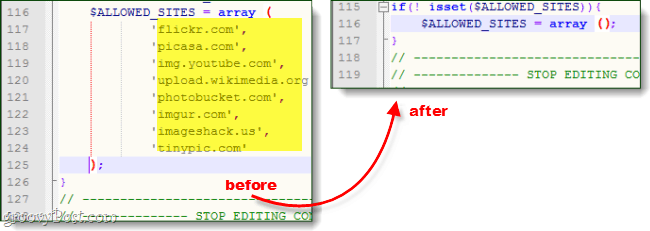
Dobře, nyní, když je váš nový skript timbthumb zabezpečený, budete se muset připojit k serveru vašeho webu přes FTP nebo SSH. Ve většině vlastních motivů WordPress, které používají timbthumb, je umístěn v wp-contentthemes [themename] složku. Odstraňte staré timbhumb.php a nahraďte jej novým. Pokud máte na serveru více než jednu kopii timbthumbu, musíte je všechny nahradit. Všimněte si, že někdy budou jen zavolány thumb.php.
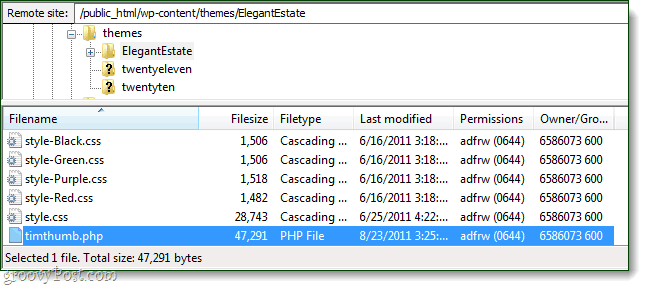
Jakmile aktualizujete timbthumb na svém webuserver a vymazal všechny soubory, které byly detekovány výše uvedenými skenery, je víceméně dobré jít. Pokud si myslíte, že byste mohli upgradovat trochu pozdě a už jste mohli být infikováni, měli byste okamžitě kontaktovat svého hostitele a požádat ho, aby provedl úplné AV skenování vašeho webového serveru. Doufejme tedy, že vám to pomůže opravit, jinak by bylo nutné vrátit se zpět k záloze.









![Přizpůsobte přihlašovací stránku WordPress [Quick-Tip]](/images/geek-stuff/customize-wordpress-login-page-quick-tip.png)
Zanechat komentář